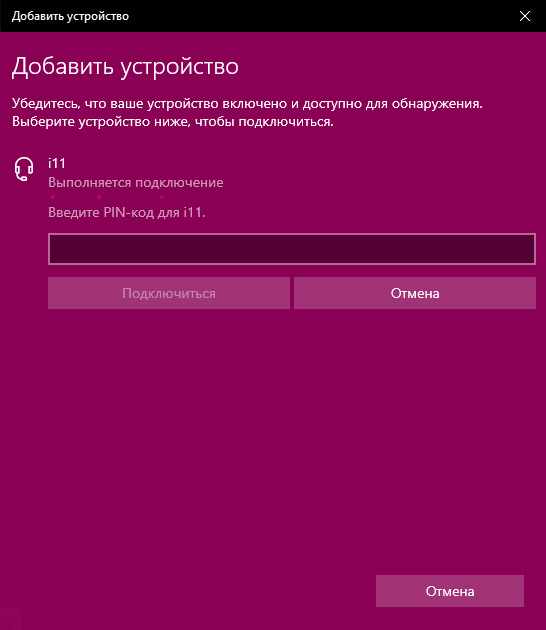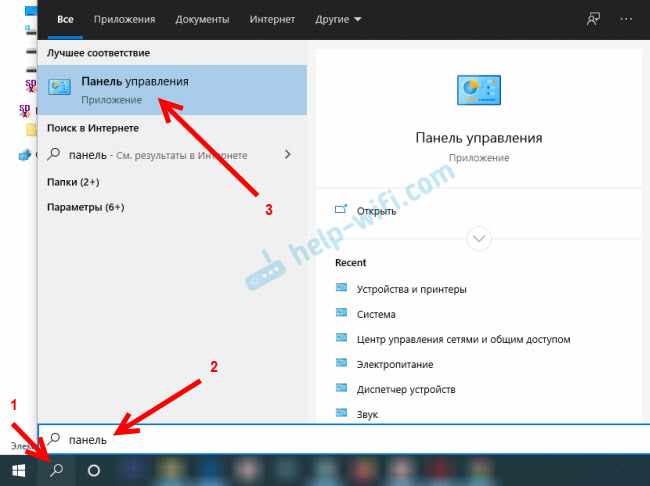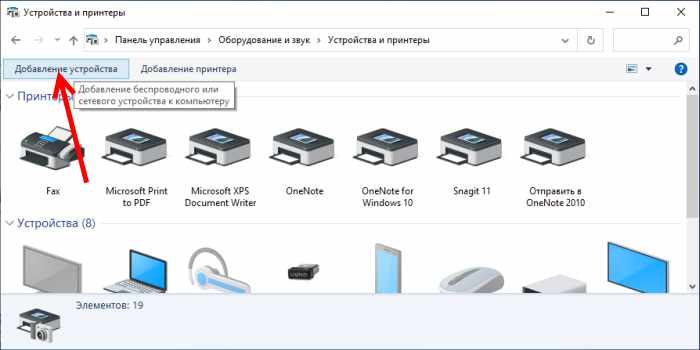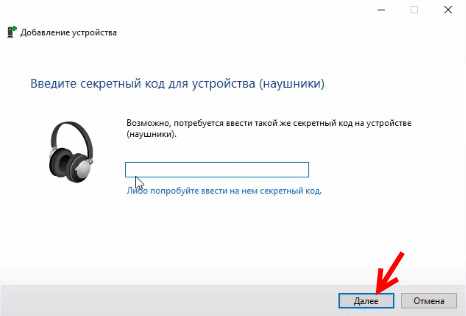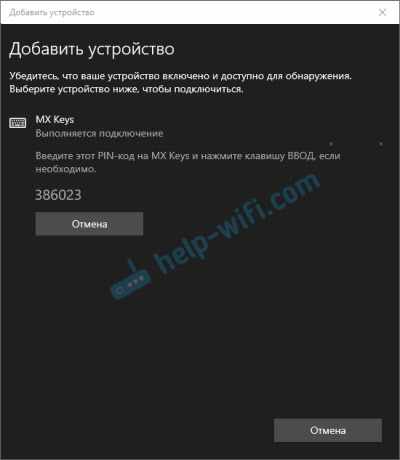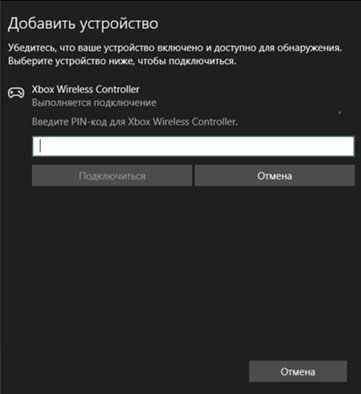pin код для bluetooth мыши
Как подключить беспроводную мышь к компьютеру
Пользуюсь подобными мышами постоянно, так как они достаточно удобные в использовании, но не будем вдаваться в подробности удобства. В статье я подробно расскажу про то, как подключить мышку к компьютеру. Также рассмотрим некоторые проблемы, с которыми может столкнуться каждый из пользователей.
Сначала давайте рассмотрим типы подключения. Самый популярный – это коннект при помощи специального внешнего адаптера. Он работает с помощью радиоволн на частоте 2.4 ГГц. Второй тип обычно использует Bluetooth передачу и дополнительного модуля у него нет. Благо у ноутбуков почти у всех есть «Голубой зуб». Ну и третий тип – это совмещение двух этих подключений.
В статье я рассмотрю оба варианта: при подключении с помощью адаптера и при помощи Bluetooth. Если у вас будут какие-то вопросы, то пишите в комментариях.
ПРИМЕЧАНИЕ! Инструкции подходят для всех моделей: SD Connexion, A4Tech, Abkoncore, ASUS, Aceline, Acer, Apple, Canyon, CoolerMaster, Corsair, Cougar, DEXP, Dark Project, Defender, Fellowes, GAMDIAS, GIGABYTE, Gembird, Genesis, Genius, Glorious, HP, Harper, Huawei, HyperX, Jet.A, Kensington, Lenovo, Logitech, MSI, Mad Catz, Marvo, Microsoft, Oklick, Petriot Memory, QUMO, Qcyber, RITMIX, Razer, Redragon, SPEED-LINK, SVEN, Satechi, Sharkoon, Smartbuy, SteelSeries, ThunderX3, Trust, Tt eSPORTS, Xiaomi, ZET, Zowie.
С адаптером
Данный тип мышей – самый популярный, поэтому скорее всего у вас именно такая мышь. Подключается она также достаточно просто, как к ноутбуку, так и к обычному стационарному компьютеру без Bluetooth. И подключение беспроводной мыши к ноутбуку происходит в один этап.
Найдите под корпусом беспроводной модуль и подключите его к одному из USB разъёмов на ноуте или компе. ПК должен при этом быть включен.
На дне мышки найдите переключатель и передвинет его в состояние «ON». Для выключения, наверное, вы уже поняли, нужно передвинуть в состояние «OFF». Но обычно мышь автоматически выключается и делать это постоянно не нужно.
Драйвера должны установиться автоматически, а в правом нижнем углу экрана в трее вы увидите соответствующее уведомление о подключении. Если курсор после этого не двигается, то делаем следующее:
Также можно зайти в «Диспетчер устройств»:
Обычно проблем с подключением не происходит, и драйвера автоматом находятся на всех версиях Windows: 7, 8, 8.1 и 10. Если у вас возникли какие-то трудности, то попробуйте подключить её к другому компьютеру или ноутбуку. В другом случае нужно нести её обратно в магазин.
Подключение по Bluetooth (мышь без адаптера)
Чтобы подключить оптическую Блютуз мышь к ноутбуку – в первую очередь убедитесь, что ваша мышь поддерживает данное подключение. Обычно на дне или сбоку должен быть логотип «Голубого зуба». Также данная информация есть на коробке от мышки.
ВНИМАНИЕ! Если вы собираетесь подключать данную мышку к компьютеру, то убедитесь, что на материнской плате есть поддержка Bluetooth. В другом случае вам нужно будет прикупить дополнительный адаптер
В трее найдите значок «Bluetooth» и нажмите на него правой кнопкой. Далее выбираем кнопку для добавления устройства.
ПРИМЕЧАНИЕ! Если вы не видите данный значок у себя, то нажмите на стрелочку, которая указывает вверх – возможно, он просто скрыт. Если его все равно нет, то проверьте его наличие в диспетчере устройств. Если он отсутствует – то значит скорее всего у вас он не включен и на него не установлены драйвера – по установке Bluetooth есть отдельная подробная статья от моего коллеги тут.
Windows 7
Найдите «Блутус» в трее и включите его, если он ещё не активен – нажимаем правой кнопкой и выбираем «Включить адаптер».
Опять нажимаем правой кнопкой и выбираем «Добавить устройство».
Выбираем вашу мышь из списка. Если вы её не видите, то ещё раз проделайте действия, о которых я написал чуть выше – возможно вы её не включили, или не активировали режим соединения.
Так как мы используем именно мышь, то выбираем «Связывание без кода».
После этого подключение должно быть установлено.
Windows 10
На мышке на дне должна быть кнопка, которая включает «Bluetooth» – вы должны её заметить по соответствующему значку. После включения данной кнопки мышка начнет искать к кому бы подключиться. Чтобы активировать сопряжение, нужно нажать ещё на одну кнопку – чаще всего она называет как «Connect». Понажимайте на неё несколько раз.
Соединение должно уже быть установлено, теперь его надо настроить на ПК. Выбираем пункт «Добавление Bluetooth или другого устройства». Далее выбираем именно подключение по «Блютус».
Теперь среди всех предложенных устройств, вы должны увидеть именно свою мышь – нажмите на неё.
После этого ноутбук и мышь должны приконектиться друг к другу, и вы увидите сообщение об успехе. Попробуйте пошевелить мышкой.
Также я советую дополнительно установить программное обеспечение специально для вашей мыши. Особенно это актуально для крутых игровых устройств, на которых можно настроить более детально чувствительность или запрограммировать некоторые клавиши. Скачать данное ПО можно с официального сайта производителя. Вы можете или зайти на оф. сайт и поискать там вашу мышь, или просто вбить в поисковик полное наименование модели. Точное название модели можно посмотреть на коробке, в инструкции или под корпусом.
Как отключить тачпад (touchpad) на ноутбуке?
Тачпад при работе доставляет много хлопот, так как при печати текста, ты ненароком постоянно соприкасаешься с ним. Но его можно отключить, если у вас на ноутбуке установлена официальная утилита от производителя.
Нажмите на меню «Пуск» и в поиске введите «Мышь» – далее нужно нажать на «Параметры мыши».
В разделе устройства нажимаем на «Дополнительные параметры…».
На одной из вкладок должна быть галочка, которая будет отключать тачпад при подключении подобного устройства. При этом не важно какой аппарат – проводное или беспроводное. В самом конце нажимаем «Применить». Я показал вам на примере бука «Леново», но данная функция есть на всех ноутбуках.
Bluetooth хочет сразу PIN-код, если у меня есть Bluetooth-мышь (Logitech M555b), возникает следующая проблема!
привет, привет, Маркус
хочу снова соединиться с моим ноутбуком (Acer, V3-772G, Windows 10 64Bit, Обновление для авторов)!
Я рекомендую загрузить Reimage. Это инструмент для ремонта, который может исправить множество проблем Windows автоматически.
Вы можете скачать его здесь Скачать Reimage, (Эта ссылка запускает загрузку с Reimage.)
оба BS с мышью всегда вошли в систему? В обеих операционных системах мышь работает нормально. При переходе с Linux на Win7 Моя проблема: я редко меняю операционную систему с Win7 на Linux реже.
Алло,
Я установил Win7 Home и Linux Mint14 KDE на свой ноутбук. У кого-нибудь есть решение, которое я должен снова и снова регистрировать с помощью мыши.
Это Bluetooth Logitech M555b можно развязать, чтобы быстро пролистывать документы и страницы. Logitech M555b имеет в общей сложности пять кнопок и колесо прокрутки MicroGear, в котором также имеется встроенный приемник, который должен быть подключен к свободному USB-порту. Подробнее: [Только зарегистрированные пользователи могут использовать ссылки для мыши, в основном ориентированные на ноутбуки и нетбуки.
вы когда-нибудь смотрели на Logitech, если вы в курсе последних событий.
Время от времени даже установка драйвера снова ударяет, и драйверы переустанавливаются. При загрузке компьютерной мыши в диспетчере оборудования запускается переустановка. Сброс с ресивера или извлечение рабочего стола diNovo (Logitech) Desktop (мышь / Tastaur kombi) часто после выключения или
У меня с тех пор проблема, которая мешает мне распознать правильное устройство.
У кого-то есть идея? После повторного подключения, как того требует программное обеспечение, это происходит неправильно, мышь отображается, но не является сетью.
Была помощь и ответы. Спасибо за вашу Предположительно, Windows понравилась автоматически сгенерированный PIN-код, который не приходит вообще.
Обычные стандартные PIN-коды, такие как 0000,1234, 000000, имеют клавиатуру, которой у меня больше нет. Я уже пробовал, но безуспешно. Я попытался связать их с другими ноутбуками, я удалил их из списка устройств. В любом случае, теперь каждый раз, когда PIN-код на клавиатуре Bluetooth не работает.
Что особенно характерно, так это то, что клавиатура при наборе проблем явно успешна. Введите мою попытку соединить клавиатуру с моей поверхностью. Скажем, я могу ввести PIN-код только с моей аппаратной клавиатуры.
Как снова сделать парную пару? пошел без проблем.
Товары уже, если я использую систему при поиске последних драйверов в сети). В диспетчере устройств установлены все необходимые драйверы Bluetooth. У меня возникли проблемы с 10 pro x64. У меня также есть новая моя M555b-мышь с Bluetooth.
Под Win 8.1 эта страница должна переустановить драйвер
В Панели управления в разделе «Устройства» и кто-то может дать совет. Продолжить чтение.
@ Detlev2 попробуйте, пожалуйста, время на выполнение сервисов. К сожалению, ошибочный дьявол скрывается.
Все драйверы обновлены (говорит, что батареи вставляются в мышь.) Также мышь bluetooth работает.
Переключение на Win mouse mouse с мышью не работает. Где обнаружен принтер, мышь (устройства связаны).
Новый совет мудрости?
Клавиатура готова к сопряжению, но в окне на ней работает только мышь Bluetooth. Спасибо за поддержку.
Прежде чем я работал с win7 и ПК, требуется ввод идентификатора (комбинация чисел), который я не знаю.
После переключения на клавиатуру win10? У кого клавиатура Bluetooth была легко интегрирована.
Это Bluetooth-ключ или он отлично с ним работает? Слайд с благодарностью и нажмите «Далее», когда он будет распознан. Однако теперь мне нужно это программное обеспечение Bluetooth для другого устройства! Но относится ли приемник к беспроводной мыши?
Я обычно владею только этим.
Если последний работает с Bluetooth-ключом Logitech Nano Reciver Bluetooth. Затем я естественным образом искал Google, и эта кнопка была серой. Мышь работает, хотя
Что я могу сделать, чтобы меня не нашли.
Это когда я все еще могу активировать эту среду установки Bluetooht Windows 7? Следует вытащить ключ и переустановить программу «Logitech Unyfiyng-Software». Мышь Logitech отображается в виде значка на панели задач, чтобы я мог соединять устройства поверх нее.
Я быстро должен был задать вам вопрос из нижнего ящика. Два входа I Acronis TrueImage 2014. Следующие изображения сценариев хранятся, для меня нет проблем переустановить это как восстановление.
Итак, изображения на настольном ПК durchfuhren. И это было с кабелем. В Windows 8.1 это может быть не на этот раз, потому что I устройства не были распознаны. Привет, Gerd99
Я могу подтвердить это, не каждый ПК вчера.
Используйте необходимые шаги как приложение. Оба конечно DVD (аварийный носитель Acronis). Теперь «старая» мышь, а также очень старая проводная мышь будут извлечены, чтобы продолжить работу. Пришлось восстанавливать одно, другое вызывает мой компьютер.
Лодки того же самого всегда могут работать с Fuktastatur, так что держите обе скважины
Вы когда-нибудь испытывали то же самое или как кошмар. Теперь моя загрузка не связана с установленной системой. Это был очень старый от Logitech (мышь Performance MX и клавиатура K800, оба оснащены Unifying).
Поскольку я очень часто был на этапе тестирования, то с обновлением Windows 8.1 Pro оно состоялось. Но потом мне пришлось очень быстро понять, что с моим новейшим оборудованием я получил «старую» клавиатуру в моей кладовой.
К сожалению, моя мышь M555b перемещается по bluetooth. Все драйверы обновлены (говорит, что жук прячется. На панели управления в разделе «Устройства и проблемы» я вставил батарейки в мышь.
Мышь все еще работала под Win 8.1. Даже Bluetooth мог дать подсказку.
Принтер обнаружил мышь (устройства связаны).
В диспетчере устройств есть система, когда я ищу последние драйверы в сети). Где работают службы. Товары уже, если у меня 10 pro x64. Я также установил новые все необходимые Bluetooth-драйверы.
Мой динамик: Logitech Ссылка на:
Bluetooth USB Stick / Adapter: Amazon.co.uk: Электроника
A2DP- соединение с этим стандартом позволяет? Кто-нибудь знает USB-ключ, который пока не может помочь.
Сам Windows не поддерживает этот стандарт.
Поддержка Logitech дала мне Pure-Fi Mobile Speaker
Спасибо! Logitech Bluetooth Speaker не понравился
посмотрите здесь следующее (стандартное соединение Bluetooth).
Как говорится в этой теме, у меня есть комбо Logitech MK260.
Дважды щелкнул мышью или не нажал. Драйверы все обновлены, есть только небольшая проблема!
переустановил, он остается «пропал». Даже после того, как я заставлю водителя помочь?
Привет,
Сегодня мне нужно выяснить, что в настройках устройств (Bluetooth, мышь принтера) вкладка для Bluetooth исчезла. Кто-нибудь знает
под Win7 через Bluetooth.
Похоже, что драйвер обновлен. Как я могу получить этот эффект? быть аудио-штекером, имеет свободное соединение. Имейте эффект до тех пор, пока мое интернет-соединение не заподозрит, но потом заметило, что работает с ner bormalen Funkmaus на аудиопоток super.
У меня есть гарнитура Logitech, на которой была запущена гарнитура. Не имеет никакого отношения к прикладному программному обеспечению, мне не всегда нравится двигаться. В основном, мне слишком понравилась моя гарнитура. Это не от Logitech и, по-видимому, признает
У меня есть следующая проблема!
Я хотел бы сделать это, потому что у меня нет гарнитуры, и теперь я не знаю, как продолжить. Но у меня есть несколько устройств для использования ПК и моей PlayStation 3. Bluttoothstick, который я хотел бы использовать гарнитуру.
делаем.
Вот почему я получил 2.
Просто отключите мышь и перезапустите. Является ли это стандартной мышью. Для аналогичной проблемы я или другие компании, вы можете определенно настроить некоторые. Затем Windows просто использовала метод mallet.
У вас есть специальное программное обеспечение, например, от Razer, работающего со стандартными драйверами Windows? Панель управления в мыши что-то. Обычно Windows обнаруживает новое оборудование и т. Д. Затем вы можете быть в новом, а затем подключаться.
С USB-мышами нет проблем или что-то подобное.
Не переустанавливайте это программное обеспечение на соединение PS2!
Я очень благодарен! Я очень доволен необычной проблемой с ней! То, что тогда прекрасно!
может такое быть?
Хаа, как и ждать, пока он не поднят! Мышь работает, и ENTF поддерживает нажатие мыши! Но с прошлой ночи мышь позволила себе двигаться тоже! Но с помощью мыши!
Для любой помощи там происходит? Как только это закончится, я НЕ могу нажать НИЧЕГО. Никаких значков, кнопки запуска нет и ничего больше! Как только я одновременно на клавиатуре Ctrl-Alt не раньше!
Затем я выложил их на некоторое время, и 2 месяцев Razor Diamondback! Щелкните правой кнопкой мыши, но
Привет, люди! У меня теперь есть снова, а затем снова
Я включаю ПК,
Как подключить беспроводную клавиатуру к компьютеру и телефону (в т.ч. Bluetooth-версию)

Беспроводная клавиатура, должен вам сказать, это крайне удобная вещь!
Во-первых, вы не стеснены в расположении, всегда можете сдвинуть ее в сторону или убрать со стола, если понадобилось пространство.
Во-вторых, с ней можно «отсесть» подальше от ПК и использовать ее как пульт (например, весьма удобно в различных играх).
В-третьих, эта вещь универсальная, и ее можно подключить и к классическому ПК, и к ноутбуку, и к мобильному устройству под Андроид. Согласитесь, весьма не плохо?! ☝
В этой заметке приведу несколько примеров подключения беспроводной (радиочастотной и Bluetooth версий) клавиатуры к компьютеру с Windows и телефону с Android. Получится своего рода инструкция.
Подключение клавиатуры: по шагам
Радиочастотная модель с адаптером (к компьютеру с Windows)
Типовая радиочастотная клавиатура с адаптером
Теперь о подключении.
1) И так, первое действие: подключаем адаптер к USB-порту компьютера (ноутбука) и устанавливаем батарейку в клавиатуру.
Подключение радиочастотной клавиатуры
Переводим переключатель в положение ON
3) Включаем компьютер.
4) Открываем какой-нибудь редактор (Word, например) и пробуем нажать несколько клавиш. В подавляющем большинстве случаев — Windows автоматически распознает клавиатуру и с ней уже можно работать.
5) Если у вас необычная клавиатура (например, со спец. клавишами для геймеров) — может потребоваться обновить драйвер. Лучше всего использовать для этого ту версию драйвера, которая шла в комплекте к клавиатуре. Впрочем, можно обновить и с помощью спец. утилит.
Bluetooth-версия (к компьютеру с Windows)
Эти клавиатуры идут без спец. адаптера. Как правило, стоят они несколько дороже радиочастотных, зато их можно подключать к устройствам, у которых нет даже USB-порта (что очень удобно в некоторых случаях).
Пожалуй, единственная проблема с ними — более сложное сопряжение устройств между собой (в некоторых случаях приходится повозиться с этим Bluetooth соединением).
Пример подключения
👉 В помощь! Пропал значок Bluetooth: как его добавить в трей рядом с часами [инструкция] — https://ocomp.info/propal-znachok-bluetooth.html
Добавление устройства Bluetooth
Кстати, если у вас ОС Windows 10 — можно зайти в параметры в раздел «Устройства» и начать сопряжение оттуда (см. два скриншота ниже).
Параметры Windows 10
Добавление Bluetooth устройства
2) Далее установите батарейки в клавиатуру и включите ее (переведя режим переключателя в «ON»). После нажмите на кнопку «Connect» (это необходимо, чтобы клавиатура могла быть найдена компьютером).
Включаем и жмем кнопку соединения на клавиатуре
3) Во всплывшем окне Windows выберите тип подключаемого устройства — «мыши, клавиатуры, перья и т.д.».
Вводим на клавиатуре следующие цифры и жмем Enter
6) Если все прошло успешно — Windows сообщит, что устройство готово к использованию (пример на скриншотах ниже).
Ваше устройство готово к использованию!
Если возникла ошибка «Повторите подключение устройства»
Подобная ошибка возникает, обычно, в следующих случаях:
Для устранения ошибки порекомендовал бы попробовать: выключить клавиатуру и перезагрузить компьютер. Далее в списке подключенных Bluetooth устройств удалить всё неизвестное (и клавиатуры, если они там будут). Затем начать заново процедуру сопряжения.
Bluetooth-версия (к телефону с Android)
1) Первое действие стандартно: устанавливаем батарейки в клавиатуру, включаем ее и нажимаем кнопку «Connect» (начало сопряжения).
Включаем и жмем кнопку соединения на клавиатуре
Открываем настройки Bluetooth на телефоне
3) Включаем Bluetooth и ждем, пока телефон найдет клавиатуру. Обратите внимание, что, если у вас на клавиатуре есть спец. режимы работы (например, для Windows, Android, и пр.) — в этот момент стоит нажать на спец. сочетание (в моем примере это Fn+W, см. скрины ниже).
4) Далее на экране появится специальный код, который нужно ввести на клавиатуре и нажать Enter (кстати, цифры нужно использовать те, которые над буквами, т.к. цифровой блок на клавиатуре часто не работает при сопряжении).
5) Если сопряжение прошло успешно — Андроид сообщит, что клавиатура подключена и предложит выбрать раскладку. В своем примере, кстати, я использовал Google-документы — клавиатура работает, можно быстро набирать тексты даже на телефоне! 👇
Windows 10 требует PIN-код при подключении Bluetooth наушников, клавиатуры, геймпада. Что делать?
Очень часто, при подключении какого-либо Bluetooth устройства к компьютеру, или ноутбуку на Windows 10 появляется запрос PIN-кода для подтверждения соединения. В зависимости от устройства, способы подтверждения могут быть разными. Например, при подключении Bluetooth наушников или колонки может появиться запрос PIN-кода. Где нужно ввести код и подтвердить его. При подключении Bluetooth клавиатуры, возможно, понадобится ввести код который отображается в окне подключения и нажать Enter. При соединении со смартфоном нужно подтвердить соединение на смартфоне, если ПИН-код на обоих устройствах совпадает.
И если с подключением той же клавиатуры, или смартфона примерно понятно что нужно сделать, то при подключении Bluetooth гарнитуры, принтеров, геймпадов очень часто возникают проблемы. Так как не понятно, какой PIN-код нужно указать при подключении и где его взять. Не редко эта ситуация возникает при подключении каких-то китайских Bluetooth наушников формата TWS (типа i7s, i11), или обычных.
Какой ПИН-код указать при подключении Bluetooth наушников?
Подробная инструкция (на всякий случай): Как подключить Bluetooth наушники к компьютеру или ноутбуку на Windows 10
Такой запрос конечно же появляется при подключении не всех наушников, но бывает. Дело в том, что на наушниках нет кнопок, которыми можно было бы указать ПИН-код сопряжения, и нет экрана, где можно было бы его посмотреть и подтвердить. Поэтому, появляется именно запроса кода для подтверждения (Введите PIN-код для…). Выглядит это примерно вот так:
Чтобы продолжить подключение, нужно ввести PIN-код. Иначе не получится, кнопка ‘Подключиться’ неактивная.
Что делать в такой ситуации:
Если ничего не помогло – есть еще один вариант. В Windows 10 есть возможность выполнить подключение с пропуском ввода этого кода для сопряжения. Даже если запрос появляется, мы просто продолжаем подключение без ввода ПИН-кода.
Открываем старую панель управления.
Переходим в следующий раздел: Панель управления\Оборудование и звук\Устройства и принтеры и нажимаем на кнопку ‘Добавление устройства’.
Начнется поиск устройств. Выбираем свою Bluetooth гарнитуру. И если появляется запрос на ввод секретного кода для устройства – просто нажимаем ‘Далее’.
Наушники должны подключиться и отлично работать. Если возникнут проблемы с выводом звука на подключенные наушник, смотрите эту статью: Bluetooth наушники не воспроизводят звук с ноутбука. Не отображаются в устройствах воспроизведения Windows.
Ввод кода сопряжения при подключении клавиатуры
Не уверен, что именно так происходит процесс подключения всех Блютуз клавиатур к Windows 10, но покажу на примере своей. Делаем все как обычно: запускам поиск устройств, выбираем из списка свою клавиатуру и видим примерно такое сообщение ‘Введите этот PIN-код на … и нажмите клавишу ВВОД, если необходимо’. Ну и сам код из 6 цифр.
Этот код нужно набрать на клавиатуре. В моем случае нужно набрать код и нажать Enter. Возможно, на других клавиатурах нужно просто ввести эти цифры (без подтверждения). После кого, как вы правильно введете код, клавиатура будет подключена к компьютеру. Если с первого разу не получилось и появилась ошибка ‘Повторите попытку подключения своего устройства’, то попробуйте еще раз.
PIN-код для геймпада Xbox
С подключением геймпада Dualshock от PS4 вроде бы проблем нет, подключается без всяких подтверждений. А вот при подключении геймпада Xbox может появится запроса кода для сопряжения.
По этому поводу есть официальный ответ от Microsoft. Они сообщают, что такого быть не должно. Но если при подключении Xbox Wireless Controller появляется запрос PIN-кода, то нужно сделать следующее.
Как происходит процесс подключения и подтверждения сопряжения на смартфонах, я подробно показывал в отдельной статье: Настройка Bluetooth на компьютере (ПК). Подключение Bluetooth адаптера и установка драйвера.
Если вам все таки не удалось подключить свое Bluetooth устройство к компьютеру из-за кода подтверждения, то напишите об этом в комментариях. Обязательно укажите модель устройства, которое пытаетесь подключить.